Как включить и отключить GPS на ОС Android
Даже самые бюджетные модели телефонов оснащены модулем GPS. Рассмотрим, что такое GPS в телефоне и как с этой полезной функцией работать.
Содержание:
- Включение GPS на Андроид
- Приложения для калибровки
- GPS не работает
- Отключение GPS
Зачем нужен GPS
Есть множество различных вариантов применения GPS на мобильном телефоне. Чаще всего, это навигация, когда вам нужно посмотреть, где вы находитесь и как добраться до нужного места. Но есть десятки других вариантов применения. Например, когда вы хотите опубликовать тег с геометкой, если вы заказываете такси или товары, привязанные к региону — и так далее. Даже некоторые игры (такие как Pokemon GO) используют GPS.
Как включить GPS на Андроид
Процедура включения на разных версиях ОС Android является приблизительно одинаковой.
Способ 1
- Открыть панель быстрых настроек, где находятся все основные опции и параметры Android.
- Нажать на значок “Локация” или “Данные о местоположении”. Название варьируется в зависимости от версии мобильной ОС.
Способ 2
Дождаться, когда приложение запросит у вас геолокацию и разрешить соответствующий доступ.
Способ 3
- Зайти в «Настройки — Биометрия и безопасность — Локация»
- Включить данные о местоположении пользователя, сместив ползунок «Выключено» вправо.
Как откалибровать GPS: лучшие способы
Если модуль GPS на телефоне сломался, его необходимо поменять, но если он показывает не совсем верные данные на карте и всячески отклоняется от нормы, есть шанс решить проблему программным путём. Есть две популярных программы, которые помогут откалибровать (т.е. повысить точность) GPS. Обе можно найти в Google Play Market.
GPS Status & Toolbox
Для калибровки проще всего воспользоваться программой GPS Status & Toolbox. Помимо прочих возможностей, она позволяет сбросить соединение телефона со спутниками и настроить точность GPS фактически “с нуля”.
Калибровка GPS выполняется так:
- Откройте боковое меню (для этого понадобится сделать свайп слева направо),
- Выберите пункт «Управление состояниями A-GPS».
- Нажмите «Сбросить», затем «Загрузить».
- Начнётся калибровка, после которой геолокационные сервисы успешно вернутся к полноценной работе.
Полезная информация. Подробно о калибровке и настройке параметров GPS рассказывается здесь.
GPS Toolbox
Ещё одно приложение, которое позволяет без лишней возни откалибровать ваш GPS — это GPS Toolbox. Вообще, это очень многофункциональная программа, которая обладает множеством различных функций и настроек, связанных с геолокацией.
Калибровка в GPS Toolbox производится таким образом:
- Нажмите на значок Compass. Откроется виртуальный компас. Если он показывает всё совершенно корректно – проблема в чём-то другом, но если он не точен, его можно откалибровать.
- Выберите пункт Calibrate. В некоторых версиях приложения он может отсутствовать, потому нужно просто повращать телефон из стороны в сторону, перевернуть его — до тех пор, пока показания не станут более или менее точными.
Калибровка GPS штатным способом
Наконец, чуть более сложный вариант настройки GPS — воспользоваться встроенными функциями телефона. Для этого нужно:
- Перейти в инженерное меню, набрав *#*#3646633*#*#, реже работают комбинации *#*#4636#*#* или *#15963#*;
- Откроется специальное скрытое меню. В нём выберите EPO, отметьте Auto Download и Enable EPO;
- Вернитесь обратно и выберите YGPS — Satellites;
- Появится схема со спутниками, где цветом будут обозначены не подключенные спутники;
- Перейдите на вкладку Information, выберите Full и AGPS Restart
- Вернитесь на карту спутников
- Через некоторое время завершится калибровка и они снова станут зелёными.
Что делать, если GPS не работает
Рассмотрим все возможные причины выхода GPS из строя:
- Сломался GPS-модуль. Останется только нести телефон в ремонт. Если теория подтвердится, решить проблему программным путём не удастся.
- Память телефона переполнена, её не хватает для активации связи со спутниками. В таком случае необходимо почистить память и перезагрузить телефон.
- Наличие вредоносного ПО. В таком случае стоит проверить мобильное устройство антивирусом и перезагрузить его.
- Слабый сигнал спутника. Хотя большая часть Земли и покрыта сетью GPS-спутников – иногда, особенно вдали от цивилизации, GPS-сигнал крайне слаб. В таком случае нужно переместиться в другое место.
Как отключить (частично и полностью) GPS на Андроид
Если вы по каким-то причинам не хотите, чтобы ваш телефон определял ваше месторасположение, а также если вы просто хотите как можно сильнее сэкономить свой заряд батареи, GPS можно отключить.
Как отключить GPS-соединение со спутником:
- Откройте панель быстрых настроек, где вы и включали эту опцию,
- Найдите кнопку «Данные о местоположении» (в зависимости от версии ОС может называться Локация, «Местоположение» или «GPS») и нажмите на неё.
- Иконка изменит свой цвет с зеленого на серый: функция отключена.
Если вы хотите сэкономить заряд и при этом пользоваться функциями GPS-навигатора,
- Зайдите в «Настройки» – «Местоположение»—«Режим энергосбережения».
- GPS выключится, но телефон будет определять позицию по станциям мобильной связи и точкам доступа Wi-Fi.
Как отключить отслеживание местоположения на Андроид
Часто возникает вопрос о неприкосновенности частной жизни и удобства, когда речь заходит о технологиях. Та же геолокация, которая говорит вам, что поблизости есть хороший кафе, или которая автоматически отображает ваш посадочный терминал в аэропорту, также можно использовать её для поиска пункта оказания первой помощи. Вот как отключить отслеживание местоположения на Андроид, если вы больше этого не хотите.
Отслеживание местоположения:
Как контролировать отслеживание местоположения:
Как Андроид выполняет отслеживание местоположения?
В первый раз, когда вы настроите Андроид — устройство, вас спросят, хотите ли вы поделиться своими данными о местоположении. Если вы ответите «да», Google автоматически добавит ваши движения в историю местоположений, которые вы можете посмотреть в разделе «Timeline» вашего аккаунта Google.
По словам Google, история местоположений «помогает вам получить полезную информацию — например, автоматические предсказания поездок или улучшенные результаты поиска — создавая приватную карту, где вы отслеживаетесь с помощью зарегистрированных устройств».
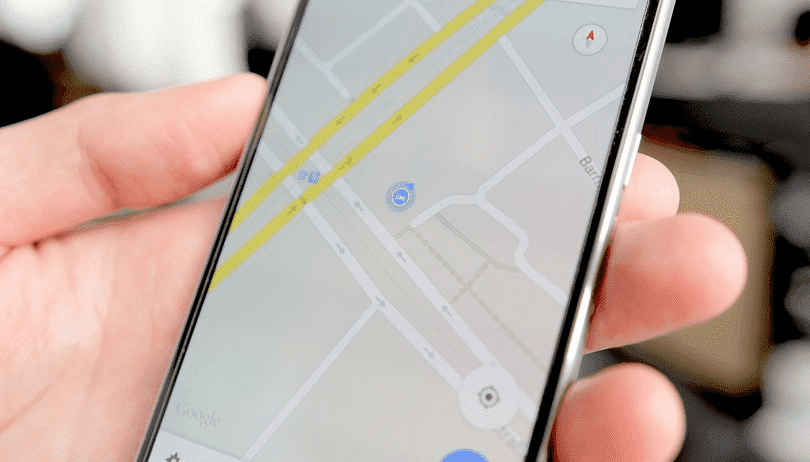
Если по какой-либо причине у вас не работает служба отслеживания местоположений, то вам стоит обратиться в ремонтную мастерскую. Скорее всего ваше устройство неисправно. Если у вас свой сервис по ремонту электроники или есть друзья, у которых есть сервис, порекомендуйте им программу, которая позволит автоматизировать все бизнес-процессы https://workpan.com/.
Если карта является приватной, в чем проблема?
Мы не сказали, что есть проблема! Но не каждый чувствует себя комфортно зная, что его отслеживают. Если вы потеряете свое устройство, тогда данные могут быть использованы кем-то со злым умыслом. Если бы вы были грабителем, разве не было бы здорово знать не только место жительства жертвы, но и когда она уезжает и возвращается с работы?
Также возможно, что данные о местоположении в один прекрасный день могут быть использованы против вас в суде. И, конечно же, некоторых людей просто не устраивают такие частные организации, как Google, знающие каждый аспект вашей жизни.
В чем недостаток отключения отслеживания местоположения Андроид?
Вы потеряете некоторые вещи, которые делают Андроид таким хорошим. Google Assistant будет менее информативен, если он не знает ваши любимые места, а некоторые приложения не очень полезны без включения служб определения местоположения. С другой стороны, меньшее использование GPS означает меньший разраяд аккумулятора.
Как отключить отслеживание местоположения Андроид
Есть два способа не сообщать Google, куда вы идете. На компьютере перейдите в https://www.google.com/settings/accounthistory
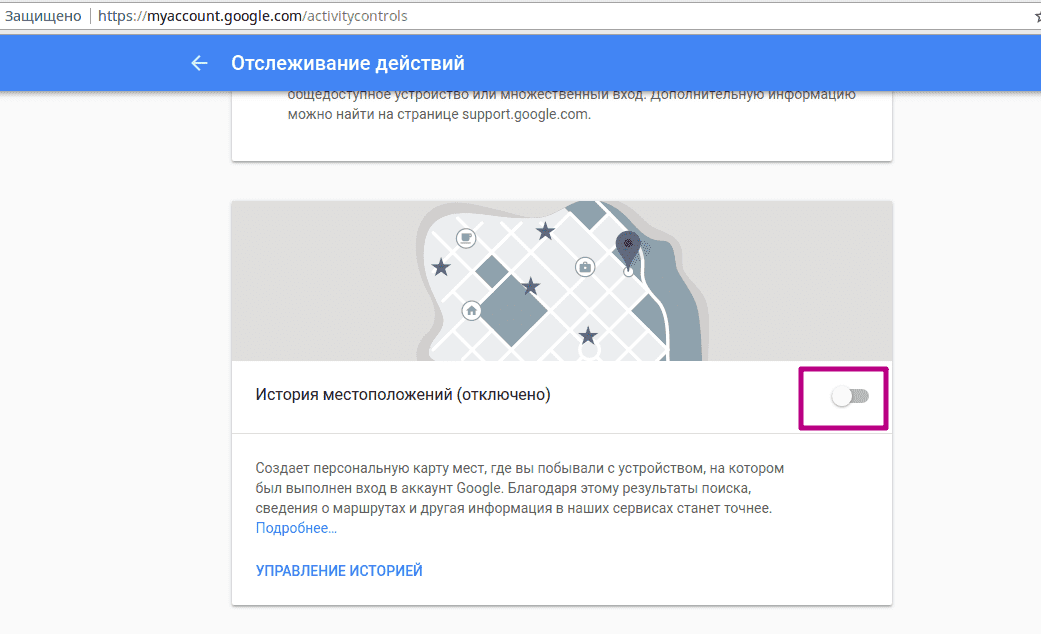
На телефоне Андроид это еще проще.
- Откройте настройки
- Прокрутите страницу до пункта «Личные данные», затем нажмите «Местоположение».
- В правом верхнем углу вы увидите переключатель включения / выключения. Используйте его, чтобы включить или отключить службы определения местоположения.
- Нажмите «Местоположение» > «История местоположений Google»
- Еще раз — есть кнопка в правом верхнем углу, которая позволяет включать и отключать историю местоположений
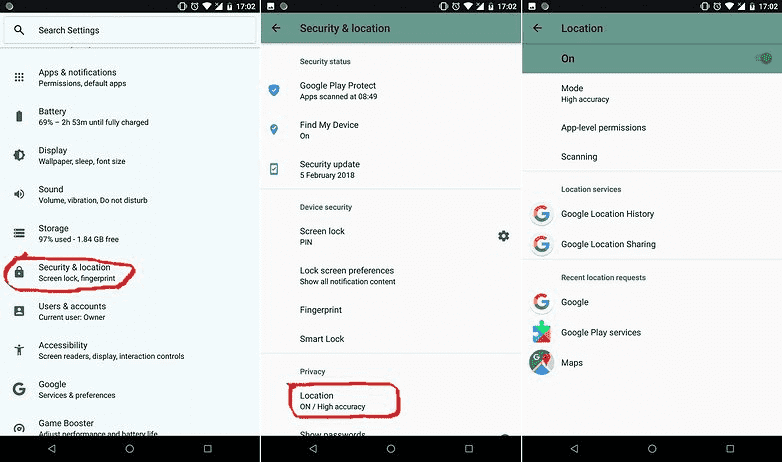
Как удалить историю местоположений на Андроид
- Если вы также хотите удалить свою историю местоположений, вы можете сделать это в пункте «Местоположение»: в разделе История местоположений коснитесь трех точек в правом верхнем углу, а затем нажмите «Просмотр и Управление».
- Нажмите три точки еще раз, затем Настройки
- Теперь вы должны быть в разделе, посвященном личным данным
- Здесь вы можете удалить всю историю местоположений или выбрать «Удалить диапазон истории местоположений», чтобы удалить только часть её. После удаления эта информация не может быть восстановлена.
Как отключить отслеживание местоположения на iPhone или iPad
Если у вас есть не только телефон Андроид, но и телефон или планшет от Apple, вам также нужно будет проверить настройки отслеживания местоположения в iOS: Apple может хранить ваши данные о местоположении и передавать их в приложения. Чтобы отключить это, зайдите в
Предполагая, что службы определения местоположения включены, вы должны увидеть список приложений с двумя видами информации: кнопку, показывающую, включен или отключен доступ к службам местоположения для этого приложения, и небольшая стрелка, если приложение недавно использовало ваши данные о местоположении.
Здесь есть еще один экран, «Системные службы», который позволяет отключить использование вашего местоположения для ряда таких функций, как реклама на основе местоположения, предложения по поиску веб-браузера, настройка часового пояса и т. д. Просто отключите все службы, которые вы хотите отключить.
Как включить отслеживание местоположения Андроид
Если вам требуется получить руководство от Google Assistant, или вы решите, что ваши передвижения не достаточно интересны, чтобы беспокоиться о том, что другие люди увидят их, достаточно легко включить отслеживание местоположения Андроид. На этот раз все, что вам нужно сделать, это:
- Открыть настройки
- Перейти к местоположению
- Используйте экранную кнопку переключения в правом верхнем углу, чтобы включить его
- Нажмите «История местоположений Google» и используйте экранную кнопку, чтобы включить ее.
Аналогичный процесс и с устройствами Apple: вернитесь в «Настройки» >«Приватность» > «Службы геолокации» и используйте кнопки переключения, чтобы снова активировать службы.
Не работает GPS на Андроиде: все способы решения проблемы!
Смартфоны – это не только средство связи, а своего рода мини компьютер, где собраны сотни различных технологий и опций, предназначенных для упрощения жизни современного человека. Одной из полезных функций можно назвать GPS – отслеживание геолокации, с помощью которой можно в любое время узнать, в какой точке земного шара ты находишься вплоть до одного метра. И если раньше, например, даже для путешествий необходимо было приобретать навигатор, то теперь эта опция есть практически во всех смартфонах, даже бюджетных, хотя ранее данная технология присутствовала только на люксовых телефонах и серьезно повышала их стоимость.
С помощью GPS можно отследить не только ваше местоположение, но и посмотреть, какие магазины или организации находятся рядом с вами (это уже функционал приложений), а также отследить скорость, например, если у вас не работает спидометр в автомобиле или вы едите на общественном транспорте. В общем, применений много, однако даже GPS иногда работает некорректно. И в этой статье мы рассмотрели все причины, из-за которых не работает GPS.
Почему не работает GPS
Причин и правда много, однако вы всегда можете исправить большую часть из них, просто выставив соответствующие настройки в своем гаджете. Советуем вам начинать проверку и поиск причины именно с первого пункта, пока не исправите проблему.
GPS не активирован в настройках
Да, это банально, но зачастую пользователь попросту забыл включить определение местоположения в настройках своего девайса, например, чтобы не тратить заряд батареи. Включить можно несколькими способами:
Баги в прошивке или обновлении Андроида
Зачастую прошивка, которую вы загружаете со сторонних сайтов для своего устройства, оказывается багнутой или недоработанной, поэтому в процессе работы с девайсом могут возникать сбои. Примерно тоже самое иногда случается и с официальными версиями Android, когда новая версия выходит в релиз с ошибками. Если вы недавно обновили свой гаджет, то можно просто попробовать откатить прошивку с прошлым обновлением, чтобы вернуть работоспособность своему смартфону. В случае сторонней прошивки рекомендуем вам посещать тематические форумы и загружать оттуда все файлы. Например, для этого можете пойти на форум 4pda или xda, где выложено просто огромное количество версий прошивок, в том числе и официальных, которые будут работать корректно и стабильно.
Чехол телефона
Такое случается крайне редко, но даже из-за чехла ваш телефон может давать сбои и некорректно отображать местоположение или вовсе его не определять. Однако к таким проблемам можно отнести только определенные виды чехлов, например, металлические или слишком толстые, из-за которых будет происходить своего рода «экранизация» сигнала. Рекомендуем вам снять этот чехол и проверить работоспособность устройства без него. Если все работает – то просто смените защитный кожух на другой, благо вариантов предостаточно. В противном случае ознакомьтесь со следующими пунктами, описанными в этой статье.
Калибровка устройства
Определенная часть смартфонов на базе Android может давать сбои из-за отсутствия калибровки GPS-модуля. Калибровка – это своего рода первоначальная настройка, которая необходима для дальнейшей корректной работы какого-либо модуля или опции. Рекомендуем вам осуществлять калибровку при помощи специализированных программ, одной из которых является GPS Essentials. Приложение бесплатное и доступно в Google Play. Далее выполняете следующие действия:
- Запустите программу GPS Essentials и предоставьте ей необходимые разрешения для полноценной работы;
- Далее переходите во вкладку «Satellites», чтобы посмотреть, сколько спутников может определить ваше устройство. Чем больше их будет на карте – тем лучше, однако для приема хорошего сигнала они должны быть активными и помечены зелеными маркерами. Самый оптимальный вариант – от 5 спутников;

- На этом этапе процесс работы с приложением окончен и вам необходимо будет загрузить другое.


Следующая программа – это «Исправьте мой GPS». С помощью нее можно оптимизировать работу GPS и изменить некоторые настройки (все делается автоматически), чтобы определение геолокации работало стабильнее. Опять же, загружаете приложение на свое устройство и выполняете следующие действия:
Если данная калибровка так и не помогла, можно задействовать еще одно приложение для очистки кэш-данных. Называется оно GPS Status & Toolbox и доступно в Google Play бесплатно:
- Загрузите программу и запустите на своем смартфоне;
- При первом запуске примите лицензионное соглашение, нажав кнопку «Принять»;
- Предоставьте все права, запрашиваемые приложением;
- Если у вас версия Android 8 и выше, то система попросит вас установить дополнительный плагин для этой программы. Просто нажимаете «Установка» в соответствующем окошке и загружаете еще одно приложение из Google Play;


- Как только инсталляция будет завершена, возвращаетесь в GPS Status & Toolbox и ждете, пока система не определит ваше местоположение;
- Далее в верхнем меню выберите пункт «Калибровка компаса» и выполните все условия, описанные в программе.

На этом процесс калибровки завершен, однако нам нужно еще сбросить кэш. Для этого:
- Зайдите в меню приложения и кликните по пункту «Управление состоянием»;
- На экране появится уведомление об очистке данных A-GPS. Нажимаете «Сбросить», чтобы очистить. Это своего рода «Холодный старт», позволяющий вернуть работоспособность этой опции.

Как только данные будут сброшены, можете проверить работоспособность GPS. Кстати, в программе среди разных датчиков также отображается количество спутников.
Редактирование файла GPS.CONF
Мощность сигнала можно изменить и при помощи определенных настроек в конфигурационном файле вашего смартфона. Все основные параметры прописаны в системном файле gps.conf, который расположен в корневой директории root. Для редактирования вам необходим будет root-доступ и файловый менеджер, однако мы рекомендуем вам сразу установить приложение Root Browser, через которое можно сразу открывать любые директории и файлы, и редактировать их. Далее порядок действий будет следующий:
Внимание! Если у вас на устройстве отсутствует файл с такой конфигурацией, не нужно его создавать, так как это серьезно повлияет на работу геолокации.
Механическая поломка модуля GPS
К сожалению, иногда проблема не в программном обеспечении или конкретных настройках, а физическом воздействии на устройство. Модуль для определения местоположения вполне мог сломаться из-за того, что вашему смартфону попросту уже много лет и определенные комплектующие теряют свои свойства. Еще одна причина – это попадание влаги, пыли, падения с высоты. Техника очень чувствительна к таким факторам, поэтому, если подобные инциденты были, рекомендуем вам отнести устройство в сервисный центр, чтобы вам провели полную диагностику смартфона, так как самостоятельно определить это без соответствующих знаний практически невозможно.
Заводской брак
Если у вас GPS внезапно перестал работать, и при этом телефон находится на гарантии, то берите с собой чек, все коробки и комплектующие и несите в тот магазин, где приобретали смартфон. Его отправят на диагностику, чтобы проверить, заводской брак это или поломка. В случае, если это все же будет заводской брак, вам заменят устройство или бесплатно починят его. В противном случае придется ремонтировать девайс за свой счет. Еще один большой минус – это долгое ожидание. В среднем вся процедура осуществляется до 45 дней, и все это время вам придется пользоваться каким-нибудь другим телефоном.
Смена положения с GPS
В некоторых случаях проблема кроется в том, что вы сменили положение с выключенным GPS, потом его включили и он перестал работать, хотя до этого корректно обновлял информацию. Как правило, такое явление связано с устаревшей информацией и GPS попросту не может обновить ее. В этом случае нужно перезагрузить устройство, чтобы определение локации уже не обращалось к старым данным. Если не поможет, то вам необходимо будет очистить кэш, о чем мы описали ранее с использованием специализированных приложений.
Старые версии ПО для GPS
Работа с модулем определения геолокации может осуществляться при помощи разных приложений, и, к сожалению, часть из них не обновляется вовремя, из-за чего проблемы могут возникать не с GPS, а с самой программой, хотя пользователь грешит на сам модуль. В этом случае вам нужно будет проверить в Google Play наличие обновлений для программы, которая используется при работе с GPS, например, это Google Карты, Навител, Яндекс Карты, 2GIS и прочие. Как только ПО будет обновлено, попробуйте еще раз запустить модуль.
Использование другого альманаха
Как правило, эта проблема в основном присуща телефонам китайских производителей, например, Meizu, Xiaomi, в которых по умолчанию прописан альманах для нашей страны. Кто не в курсе, альманах – это специальные записи в настройках, в которых прописаны все параметры для спутников. Вот только для нашей страны они не особо подходят, поэтому их приходится менять. Но все это можно изменить через инженерное меню:
- На своем устройстве наберите комбинацию *#*#4636#*#*. В случае, если данная комбинация у вас не сработала, необходимо будет найти для своего телефона в интернете;
- При открытии нового меню вам необходимо будет перейти в раздел YGPS, после чего посмотреть во вкладку Satellites;
- Если там появляются сигналы, значит Альманах вам действительно нужно изменить на другой, под свою страну. Для этого кликните по вкладке Information;
- Здесь кликните по следующим вкладкам: Full – Warm – Hot – Cold, и нажмите «Start» в разделе NMEA Log;
- Обратно возвращаетесь в раздел Satellites и ждете, пока у вас на экране не будет отображено как можно больше спутников с зелеными маркерами. Если их уже предостаточно (5-10 штук), то обратно кликаете по NMEA Log и нажимаете Stop.
Вот таким нехитрым способом можно изменить Альманах в настройках GPS, хотя в стандартных опциях вашего смартфона такого нет.
В целом настройка и корректировка каких-либо настроек в GPS не требует особых навыков или знаний в области IT, так как действия простые и выполняются в несколько шагов. Если после всех описанных рекомендаций у вас так и не получилось вернуть прежнюю работоспособность модуля определения геолокации, скорее всего, необходимо нести устройство в сервисный центр и проводить полную диагностику. Только рекомендуем обращаться в сертифицированные компании, где вам сделают все качественно и установят оригинальные запчасти в случае поломки. Если у вас есть свои способы решения данной проблемы – будем рады услышать их в комментариях под данным материалом.
Как включить / выключить GPS на Android телефонов
услуги определения местоположения может потреблять очень быстро Аккумуляторная батарея смартфона когда разрешено работать в фон, Таким образом, мобильная система Android Это позволяет пользователям контроль легко Активация и деактивация он установлен на устройствах, где это OS, Для этого есть даже виджеты позволяющий или выключение GPS даже Главный экранБез необходимости ввода настройки.
Как правило, рекомендуется GPS, чтобы быть выключен для увеличить срок службы батареиИ активируется только при использовании Google Карты или различные Навигация приложения или которые необходимо настроить местоположение пользователя (Такие, как perntru приложения в то время как). Если вы не используете виджеты чтобы включить / выключить GPS быстро, и вы хотите изменить настройки Для следующего instrutiunile ниже.
открытый меню Android и выберите Настройки приложений отображаются.
In меню настроек Найдите и выберите Место нахождения (или Расположение и безопасность)
если вы включен GPS и хотят запрещать, Снимите флажок рядом Использование спутников GPS, Для активации, установите флажок снова.
Примечание: вариант Беспроводные сети позволять в зависимости от местоположения беспроводных сетей или антенн мобильных телефоновИ имеет преимущество не потребляя батареи, замена не так точность в качестве GPS.
Как заглушить ГЛОНАСС на машине самостоятельно
Корпорации хотят исключить человеческий фактор из автоперевозок, придумывая замысловатые гаджеты вроде GPS-контроллера. Но они не учли, что этот человеческий фактор гораздо хитрее их и не собирается сдаваться.
Что такое системы контроля транспорта и как они работают?

Что такое системы контроля транспорта и как они работают?
Суть их работы – в установке связи между контроллером, трекером или датчиком, находящимся в машине, и спутниковой системой навигации (ГЛОНАСС и GPS). Благодаря этой связи государственные и частные организации, заинтересованные в работе автомобиля, могут осуществлять полный контроль за ним:
- Следить за тем, сколько топлива осталось в баке и как оно было израсходовано;
- Знать все маршруты движения транспорта;
Неудивительно, что многим водителям это не нравится, поэтому они и ищут способы противодействовать этой тотальной слежке.
Все способы обмана системы ГЛОНАСС
Перечень средств здесь зависит от того, на что именно планируется воздействовать:
- Модуль, в который встроены GPS-модем и антенна. Именно он отвечает за определение местоположения автомобиля;
- Датчик уровня топлива (ДУТ).
В любом случае, обманывать придется не только технику, но и начальника, что гораздо сложнее. Поэтому к умению ладить с электронными устройствами нужно добавить немного харизмы.
Как отключить слежение ГЛОНАСС?
Методы порчи будут идти от головокружительно грубых до интригующе изощренных:
- Залить терминал водой (чаем, кофе) или сломать другим правдоподобным образом. Но тогда придется доказывать, что произошло это случайно. Не со всеми это сработает, исходить надо из твердости характера и остроты ума работодателя. Выбравший этот путь рискует заплатить штраф или вовсе быть уволенным;
- Поломать антенну. Если она не внутренняя, то выйдет уже более правдоподобно. Можно просто выдернуть, погнуть, проколоть кабель иголкой. Но последний прием сразу бросается в глаза;
- Отключить питание. А после возвращения из нерабочей поездки – включить вновь. Но в устройства обычно встроены аккумуляторы, позволяющие ему продолжить работу. А время его отключения и включения точно станет известно начальству. Тем более, в некоторых моделях выдернуть провод, не повредив его, просто нельзя;
- Экранировать. Суть его в том, чтобы обмотать антенну фольгой или другим металлом – получится спичечный коробок. И тогда машина не будет видна некоторым спутникам. Но! Достаточно трех из них, чтобы местоположение было определено с точностью до метра, поэтому проводить такие манипуляции бесполезно;
- Воздействовать на Сим-карту. Именно она передает всю информацию куда не следует. Сломать нельзя, так как заметят, поэтому можно вынуть. Но после возвращения на место она оповестит хозяев обо всех операциях, которые проводились в ее отсутствие;
- Глушить сигнал специальным устройством, работающим от прикуривателя. После эксплуатации его можно выключить – а диспетчер получит лишь данные о том, что навигатор не работал из-за потери сигнала. Спихнуть вину всегда можно на спутник. Но если делать это часто, то есть риск обнаружения. Сам глушитель не такой уже и дешевый, особенно если приобретать их два. А последнее неизбежно, если трекер связан с обеими спутниковыми системами (GPS и ГЛОНАСС), каждую из них глушить надо отдельно. Плюс к тому, некоторые современные модели специально оборудованы для борьбы с такой хитростью;
- Перепрошить модуль. Самый хитрый способ, ведущий к абсолютной власти на дороге. Здесь требуются знания и умения работать с такой аппаратурой или же верные и более осведомленные приятели.

Как отключить слежение ГЛОНАСС
По-настоящему эффективными представляются два последних метода. Но тут все зависит от опыта компании в работе с водителями.
Как обмануть ДУТ?
Используют два вида датчика: ультразвуковые и погружаемые. Когда способ будет актуален только для одного из них, это будет отмечено.
И снова самые козырные и сложные варианты будут в конце:
- Погнуть бак так, чтобы датчик упирался в дно или вовсе сломался. И снова одна физическая сила ничего не даст: заметят и заставят возместить ущерб;
- Согнуть трубку, которая проведена в бак, с помощью металлического крюка. Только погружаемые! Результат будет тот же;
- Использовать электричество. Только ультразвуковые счетчики! То есть ударить током по счетчику, чтобы вывести его из строя. Но причина поломки будет очевидна;
- Подбросить в бак металлический предмет. Тут может быть две цели: либо уменьшить объем бака, либо повредить датчик. И ни одна не будет достигнута, если попадется грамотный монтажник;
- Замкнуть провода, которые передают всю информацию из датчика. Но об обмане тут же узнают, как только временная неполадка будет устранена;
- Полить кипятком замерзший из-за зимней стужи датчик. Не подойдет: корпус либо быстро отдает тепло, либо плохо его проводит;
- Воздействовать на воздушный дренаж. Отверстия в нем отвечают за то, чтобы датчик показывал истинный уровень заполненности бака. Их надо заклеить, что не так просто, ведь здесь нужно отделить крепление ДУТа от бака, а во многих современных моделях оно запломбировано;
- Установить на корпус магнит, из-за которого показатели будут сбивчивыми. Только ультразвуковые датчики!
- Сливать понемногу и во время движения. Тогда датчик решит, что топливо было израсходовано в казенных целях. Вооружиться нужно тройником с краником и убедиться, что проверяющий на деле не сильно утруждает себя проверками;
- Обесточить автомобиль. Тут нужна опытная рука и твердая уверенность, что у устройства нет встроенного аккумулятора.
Есть как действенные способы, так и совершенно безбашенные. Но любой из них станет лучше, если войти в долю с нужными людьми, которые смогут прикрыть, и вместе противостоять бездушной технике. Опять же – нужна харизма.
gps.conf для всех, или как ускорить работу GPS на Android / Habr
Сегодня в очередной раз задумался над темой плохого приема GPS сигнала на моем китайском смартфоне Jiayu G2. Но, неожиданно для меня, проблема решилась буквально за пару минут — «китаец» находит спутники в течение 20 секунд. А теперь обо всем по-порядку.В октябре мне пришел китайский телефон, заказанный на Aliexpress. Телефон за такие деньги отличный, и все было бы идеально, но модуль GPS находил спутники очень-очень долго, примерно за час, не быстрее. И это при включенном Wi-Fi и установленных галочках A-GPS и GPS EPO assistance. Меня это совсем не радовало и пришлось вспоминать полезный пост в блоге livejournal, советами из которого я пользовался настраивая еще свой первый смартфон на Android. Суть сводилась к редактированию gps.conf вспомогательными программами. «Китайскому приятелю» это помогло, но после первого (и пока последнего) сброса на заводские настройки GPS стал ловить еще хуже — оставлял на час на открытом воздухе в на поиск спутников и никакого результата. И вот сегодня я начал опять искать тот полезный пост в блоге livejournal и наткнулся на обновление в шапке поста:
«Фантастика!» подумал я и без промедления перешел по ссылке. По сравнению с первым постом в этот раз предлагались еще более конкретные действия, а именно заменить содержимое файла gps.conf (его можно найти по пути /etc/gps.conf, должны быть root-права) на следующие настройки:
NTP_SERVER=ua.pool.ntp.org
NTP_SERVER=0.ua.pool.ntp.org
NTP_SERVER=1.ua.pool.ntp.org
NTP_SERVER=2.ua.pool.ntp.org
NTP_SERVER=3.ua.pool.ntp.org
NTP_SERVER=europe.pool.ntp.org
NTP_SERVER=0.europe.pool.ntp.org
NTP_SERVER=1.europe.pool.ntp.org
NTP_SERVER=2.europe.pool.ntp.org
NTP_SERVER=3.europe.pool.ntp.org
XTRA_SERVER_1=/data/xtra.bin
AGPS=/data/xtra.bin
AGPS=http://xtra1.gpsonextra.net/xtra.bin
XTRA_SERVER_1=http://xtra1.gpsonextra.net/xtra.bin
XTRA_SERVER_2=http://xtra2.gpsonextra.net/xtra.bin
XTRA_SERVER_3=http://xtra3.gpsonextra.net/xtra.bin
DEFAULT_AGPS_ENABLE=TRUE
DEFAULT_USER_PLANE=TRUE
REPORT_POSITION_USE_SUPL_REFLOC=1
QOS_ACCURACY=50
QOS_TIME_OUT_STANDALONE=60
QOS_TIME_OUT_agps=89
QosHorizontalThreshold=1000
QosVerticalThreshold=500
AssistMethodType=1
AgpsUse=1
AgpsMtConf=0
AgpsMtResponseType=1
AgpsServerType=1
AgpsServerIp=3232235555
INTERMEDIATE_POS=1
C2K_HOST=c2k.pde.com
C2K_PORT=1234
SUPL_HOST=FQDN
SUPL_HOST=lbs.geo.t-mobile.com
SUPL_HOST=supl.google.com
SUPL_PORT=7276
SUPL_SECURE_PORT=7275
SUPL_NO_SECURE_PORT=3425
SUPL_TLS_HOST=FQDN
SUPL_TLS_CERT=/etc/SuplRootCert
ACCURACY_THRES=5000
CURRENT_CARRIER=common
Эти настройки рассчитаны на жителей Украины, но для жителей России их очень легко адаптировать заменив ua.pool на ru.pool.
Далее нужно перезагрузить Android, а затем запустить программу для работы с GPS и наслаждаться стабильным сигналом.
От себя могу добавить, что я пользуюсь приложением GPS Status и после перезагрузки при первом запуске приложения я сделал сброс данных кэша: в программе вызываем меню, далее выбираем Tools, там Manage A-GPS state и жмем Reset, а затем Download.
Снимаю шляпу перед автором оригинального поста, уважаемым mechanicuss. Его совет помог не только мне, и может помочь еще многим страдающим.
На этом все. Всем чистого неба и стабильного сигнала из космоса.
Как отключить ЭРА ГЛОНАСС на машине?
Парадоксальной вопрос о том, как отключить ЭРА ГЛОНАСС на машине, задают многие владельцы автомобилей. Мотивация у них может быть разной, но факт остается фактом: штатная возможность выключения системы в конструкции не предусмотрена.
Но при должной технической смекалке разобраться, как отключить ЭРА ГЛОНАСС на машине, вполне реально. В статье мы приведем несколько рекомендаций, а также расскажем о том, почему без крайней необходимости делать этого не стоит.
Почему пользователи хотят отключить устройство экстренной связи
Отключение ЭРА ГЛОНАСС в автомобиле — функция, которая не предусмотрена конструкцией системы. И все же многие владельцы машин хотят иметь такую возможность. Мотивируют они это по-разному:
- Во-первых, во многих моделях автомобилей кнопка для связи с экстренными службами на приборной панели расположена таким образом, что при неосторожном движении ее можно нажать. Да, никаких штрафных санкций за ложное срабатывание не последует, но в любом случае попытки диспетчера связаться с машиной будут отвлекать от вождения.
- Во-вторых, некоторым водителям не нравится присутствие в машине прибора, который постоянно отслеживает их перемещение. И хоть руководители проекта ЭРА ГЛОНАСС опровергают все утверждения об использовании этих данных, сам факт фиксации координат машины в системе спутниковой навигации для кого-то оказывается неприемлемым.
Именно эти соображения и подталкивают водителей к поискам способа деактивации терминала.
Почему отключение ЭРА ГЛОНАСС не рекомендуется?
Отключать систему спутникового позиционирования и связи со спасательными службами не стоит по нескольким причинам. Самая очевидная — невозможность получения помощи в тот момент, когда она будет нужна, например, при аварии на удаленном участке трассы.
Следующая причина касается сложностей с оформлением документов. Если при очередном техосмотре обнаружат неисправность модуля ЭРА ГЛОНАСС, или его отсутствие (если вы его удалите), то диагностическая карта, нужная для оформления полиса ОСАГО, выдана не будет. Наконец, возможны и более серьезные проблемы. Если автомобиль подает в аварию, тем более с человеческими жертвами, то отключение ЭРА ГЛОНАСС может расцениваться как отягчающее обстоятельство. Это особенно актуально для техники, задействованной в пассажирских перевозках.
Зачем нужна и как работает ЭРА ГЛОНАСС?
ЭРА ГЛОНАСС – это система, которая устанавливается на автомобиль и позволяет при аварии послать сигнал на пульт диспетчера, откуда информации о ДТП поступает напрямую к спасательным службам:
- Активируется система либо по сигналу от датчиков (они фиксируют удар/переворот авто), либо при нажатии кнопки в салоне.
- При срабатывании модуль ГЛОНАСС определяет координаты машины по спутниковой сети, после чего информация о координатах и состоянии машины передается по сети GSM в диспетчерский пункт.
- Диспетчер предпринимает попытку связаться с водителем или пассажирами через переговорное устройство. Если вызов не был отменен, то на место аварии направляется Скорая Помощь, ДПС ГИБДД, МЧС или другие службы.
Система позволяет решить две задачи: минимизировать временной промежуток между ДТП и прибытием спасателей и передать спасательным службам полную и объективную информацию о месте аварии и о самой машине. Некоторые модели систем формируют достаточно обширный информационный пакет, в котором содержатся данные вплоть до количества пассажиров на момент срабатывания «тревожной кнопки» (рассчитывается по числу активированных ремней безопасности).
Установка, подключение и способы отключения
При установке в заводских условиях терминал ЭРА ГЛОНАСС встраивается в конструкцию машины. Производитель при этом устанавливает несколько датчиков, фиксирующих боковые/фронтальные удары и перевороты автомобиля. Если ЭРА ГЛОНАСС ставится на подержанное авто (например, при его возе в РФ из стран ЕС), то датчики не монтируются. В этом случае ограничиваются установкой терминала, подключением его к бортовым сетям и закреплением на приборной панели кнопки «SOS», позволяющей активировать систему в ручном режиме. Задача отключения ЭРА ГЛОНАСС решается несколькими способами:
- Установка GSM-глушителя (подключается к прикуривателю). Система будет определять координаты, но при этом не будет пересылать данные и связываться с диспетчерским пунктом. Основной минус – пользоваться мобильным телефоном в салоне тоже не получится.
- Отключение антенны. На задней панели вынимаем шнур из разъема SAT/GPS (делать это лучше при выключенном зажигании). Здесь ситуация будет обратной: сигнал тревоги может уйти, но координаты не будут зафиксированы.
- Обесточивание блока питания. При этом терминал отключается от бортовой сети: около 3 дней он еще работает от аккумулятора, после чего выключится полностью.
Самым радикальным способом будет полный демонтаж устройства. Но почему это делать не стоит, мы уже рассказали.
Где устанавливать ЭРА ГЛОНАСС?
Вне зависимости от того, планируете ли вы использовать систему экстренного информирования, или хотите в будущем ее отключить, в некоторых ситуациях установка ЭРА ГЛОНАСС оказывается обязательной. Для этого стоит обратиться в сертифицированную компанию, которая может выполнять такие работы. Если вы поручите установку системы нам, то специалисты нашего сервисного центра проведут быстрый монтаж терминала и кнопки «SOS» с учетом особенностей конструкции вашего авто. Мы также посоветуем, как отключить ЭРА ГЛОНАСС на машине максимально эффективно и безопасно — хотя, подчеркиваем, делать этого не стоит!







